电脑无法传输文件到手机 手机连接电脑无法互传文件解决方法
如今电脑和手机已经成为我们生活中不可或缺的工具,有时我们会遇到一个令人头疼的问题:电脑无法传输文件到手机,或者手机连接电脑后无法互传文件。这种情况不仅浪费了我们的时间,还给我们的工作和生活带来了不便。幸运的是我们可以采取一些简单的解决方法来解决这个问题,让电脑和手机之间的文件传输变得更加顺畅。接下来我将为大家介绍一些有效的解决方法。
具体方法:
1.手机连接电脑无法被正常识别时,我们需要先检测手机驱动是否安装正确:
右击“我的电脑”,从其右键菜单中选择“管理”项以打开“计算机管理”界面。
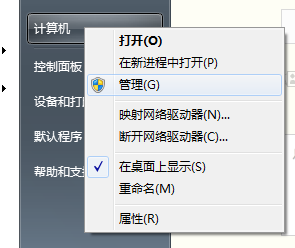
2.待打开“计算机管理”界面后,展开“设备管理器”项,从中查看“Android Phone”设备驱动是否正常安装。如果驱动未安装或被禁用,将直接导致手机无法被电脑正常识别。
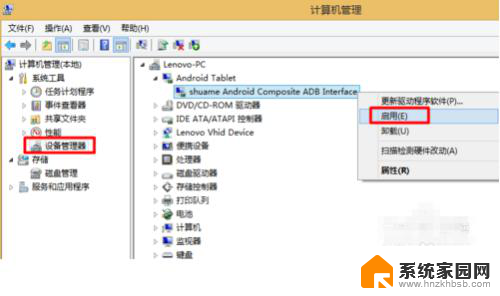
3.对于未正确安装手机驱动所造成的无法识别问题时,针对安卓手机。建议使用“豌豆夹”、“刷机精灵”、“卓大师”等程序实现自动识别及安装手机驱动操作。
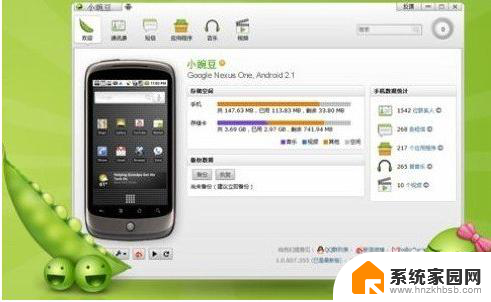
4.同时,对于大部分安卓手机而言,需要开启手机“USB调试”开关,才能被电脑正常识别。
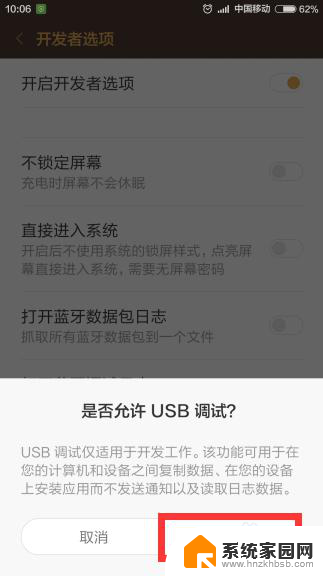
5.当然,如果想实现手机与电脑之间的文件传输操作,手机需要同时开启“媒体设备”或“相机(TPT)”才能正常传输文件。
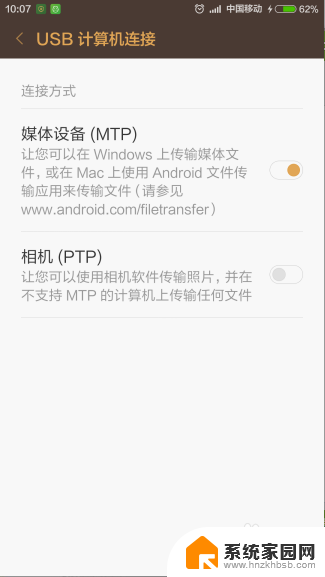
6.如果电脑USB接口被禁用,也会导致手机无法正常被电脑识别的情况。对此我们可以借助“大势至USB控制系统”来进行修复操作。直接在百度中搜索即可获取程序下载地址。
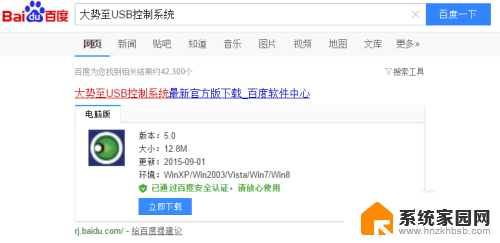
7.安装并运行此工具,在程序主界面中勾选“恢复USB存储设备、手机或蓝牙等设备的使用(可手动点击恢复设备)项,即可恢复USB设备的正常使用。
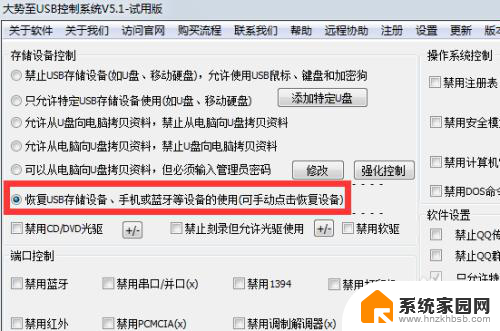
8.此外,如果手机与电脑之间无法正常传输文件时。可以在此界面中先勾选“禁止手机电脑文件互传”项,再清除勾选此项,即可恢复手机与电脑之间文件的正常传输操作。
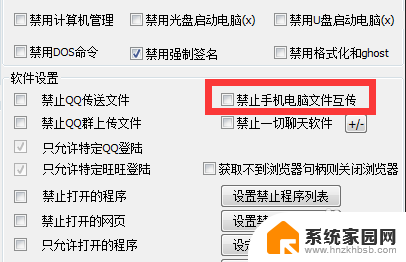
9.如果想通过WiFi实现手机与电脑之间的文件及图片传输,则可以借助“QQ”文件传输助手“来实现。如图所示:
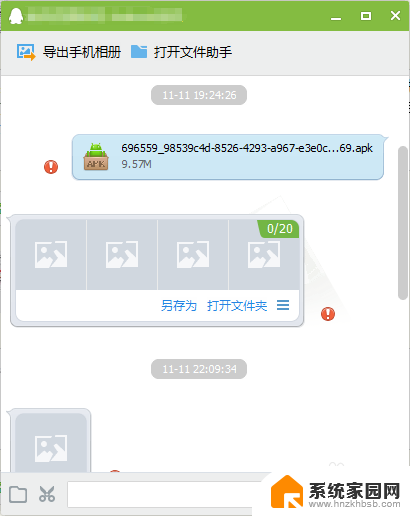
以上就是电脑无法传输文件到手机的全部内容,有需要的用户可以按照以上步骤操作,希望对大家有所帮助。
电脑无法传输文件到手机 手机连接电脑无法互传文件解决方法相关教程
- 电脑文件可以传到手机吗 手机和电脑蓝牙互传文件步骤
- 电脑文件夹如何传到手机 整个文件夹传到手机的方法
- 电脑蓝牙连接手机怎么传文件 电脑蓝牙传文件方法
- 手机连接上电脑怎么传输文件 手机通过无线网络连接电脑传输文件步骤
- 手机怎样把文件传到电脑 USB线如何传输手机文件到电脑
- 电脑与手机蓝牙连接传输文件 手机和电脑通过蓝牙互传文件的操作步骤
- 手机连接电脑怎么设置传输文件 USB线怎样传输手机文件到电脑
- 怎么把手机文件传到u盘里 手机文件传到U盘的方法
- 苹果手机与笔记本互传文件 苹果手机连接电脑传输文件速度慢怎么办
- 手机和电脑蓝牙连接后怎么传文件 手机和电脑蓝牙互传文件的操作步骤
- 手机锁屏壁纸在哪里设置 如何设置手机锁屏壁纸
- 电脑频繁闪屏是什么原因 电脑显示器闪屏可能的原因及解决方法
- 电脑怎么设置登陆密码 电脑开机密码设置方法
- 演讲者模式ppt PPT演讲者模式的操作方法
- xls如何清空表格 EXCEL如何清除工作表数据
- 联想笔记本电脑在哪里看内存 联想笔记本如何查看RAM容量
电脑教程推荐